AlfredのWorkflowをカテゴリーごとに整理する

最近色々Workflowを入れたり、どんどん自分で作っているので、カテゴリーをちゃんと分けていった方がいいかなと思い、整理してみました。
結論から言うと、自分が思っていたカテゴリー機能とは違ったのですが、とりあえずの分類方法としてカテゴリーの設定方法をまとめておきます。
カテゴリーの追加方法
Alfredの開発環境から[Workflows]を開き、左上の「Filter」と書かれた検索ボックスの横にある歯車アイコンをクリックします。
表示されるメニューの中から[Edit Categories…]を選択します。
![Alfredの[Edit Categories...]](https://webrandum.net/mskz/wp-content/uploads/2019/08/image_1-23.png)
すると、カテゴリー編集パネルが表示されるので、「+」アイコンをクリックして必要なカテゴリーを追加します。
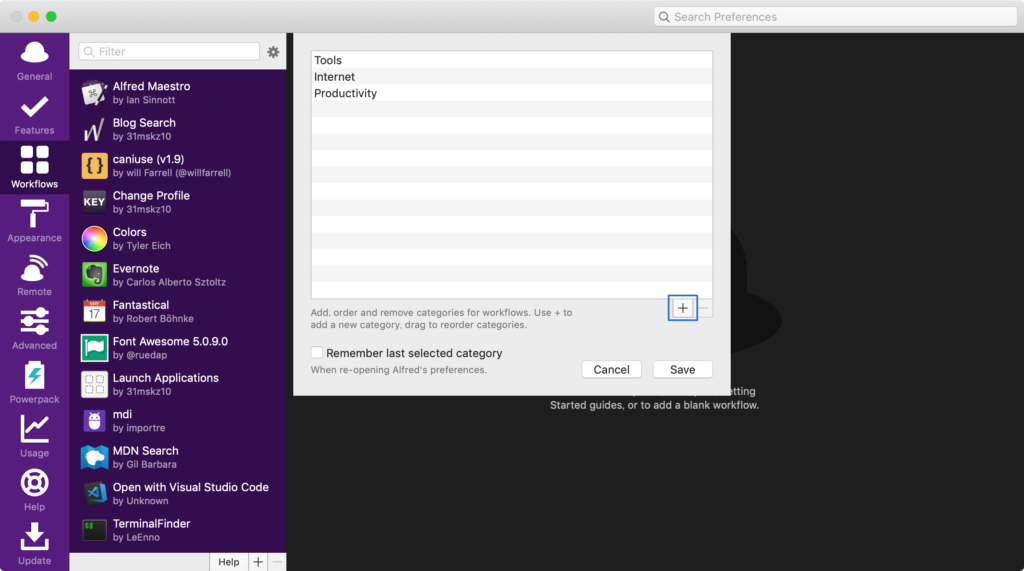
ちなみにデフォルトでは下記3つのカテゴリーが登録されています。
- Tools
- Internet
- Productivity
カテゴリーの設定方法
カテゴリーを設定するには、Workflowを右クリックして[Category]→[登録したいカテゴリー名]を選択すると設定できます。
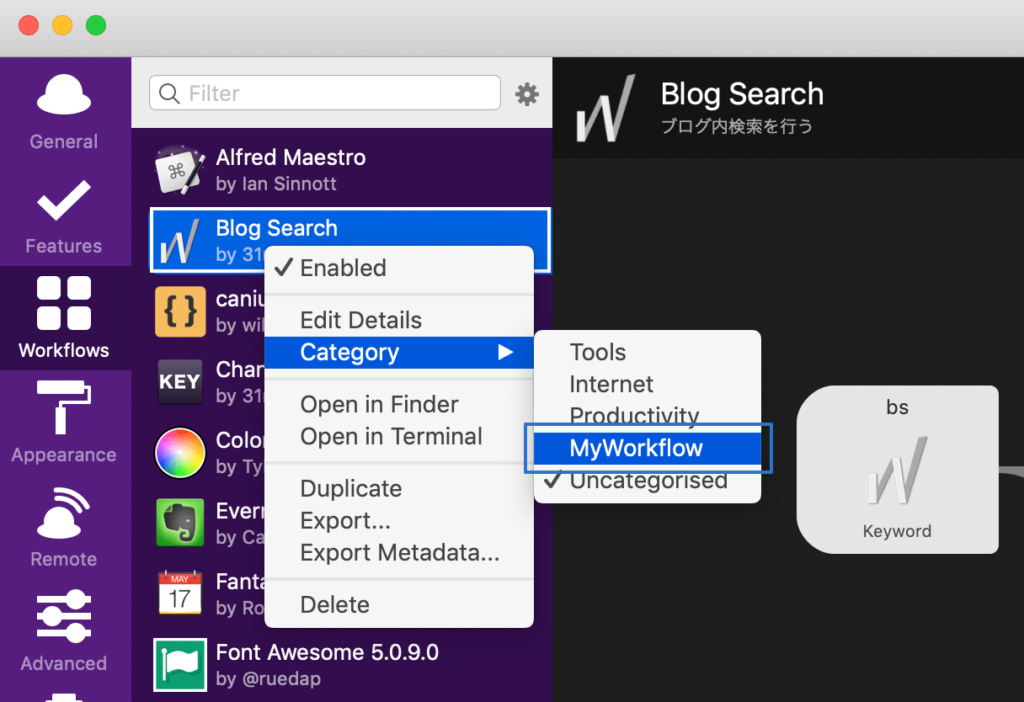
何もカテゴリーを設定したくない場合は[Uncategorised]を選択します。
カテゴリーで絞り込み
[Workflows]の「Filter」横にある歯車アイコンをクリックします。
メニューの「Category」にカテゴリーが並んでいるので、絞り込みたいカテゴリーを選択します。
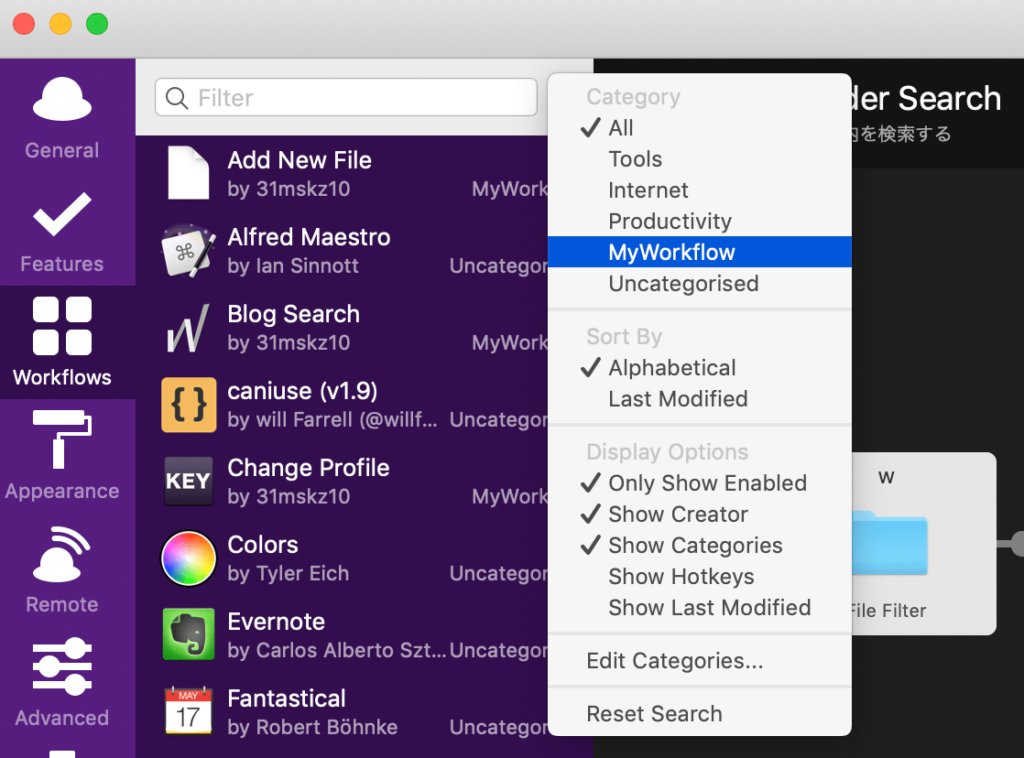
すると、選択したカテゴリーに属したWorkflowだけが表示されるようになります。
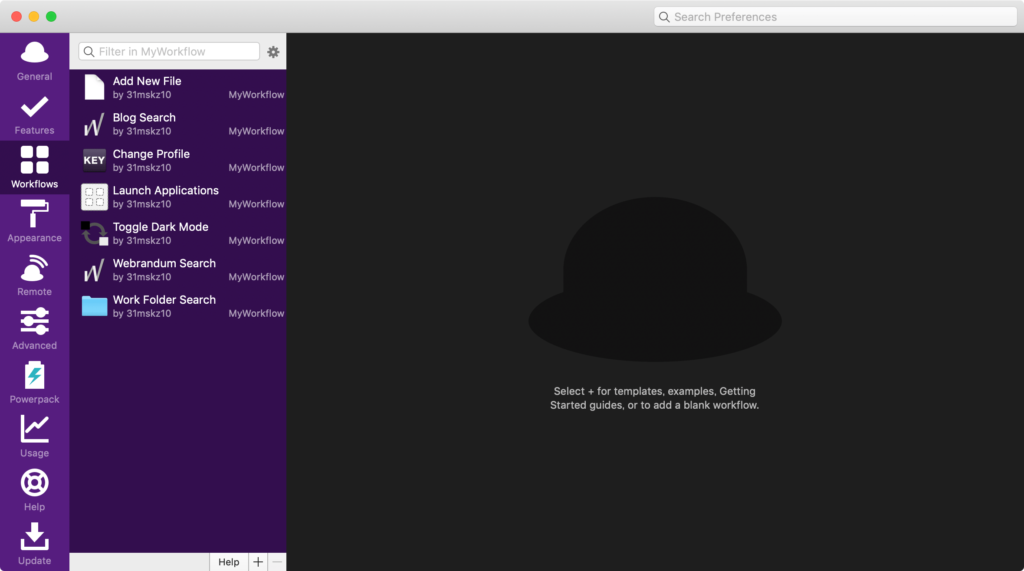
まとめ
個人的にはカテゴリーごとにソートするような機能が欲しいのですが、今後数が増えていくとWorkflowを探すのに時間がかかりそうです。
せめて、自分が作ったWorkflowかどうかだけはすぐにソートできるように、カテゴリーを利用しておくことにします。


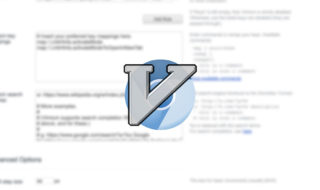 Chrome拡張機能のVimiumを使ってキーボードだけでブラウザを操作する
Chrome拡張機能のVimiumを使ってキーボードだけでブラウザを操作する 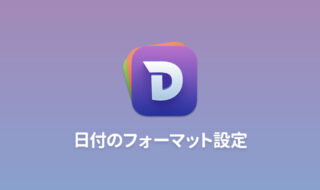 Dashの時間と日付のフォーマット設定方法
Dashの時間と日付のフォーマット設定方法  Magic Mouseの軌跡の速さを限界を超えて速くする方法
Magic Mouseの軌跡の速さを限界を超えて速くする方法  Google関連サービスをすばやく確実に変換するための単語登録サンプル
Google関連サービスをすばやく確実に変換するための単語登録サンプル  Alfredと1Password 8を連携するWorkflowの設定方法
Alfredと1Password 8を連携するWorkflowの設定方法 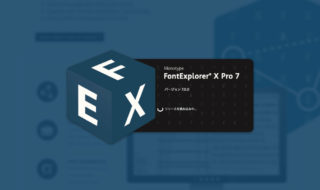 FontExplorer X Proのバージョン7がリリース!類似フォントの検索や自動分類などの機能が追加
FontExplorer X Proのバージョン7がリリース!類似フォントの検索や自動分類などの機能が追加 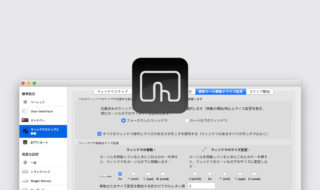 BetterTouchToolでウインドウをアクティブにしないで移動する方法
BetterTouchToolでウインドウをアクティブにしないで移動する方法 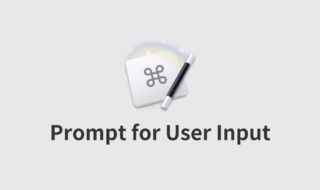 Keyboard Maestroの「Prompt for User Input」でユーザーの入力に応じて変化するマクロを作成する方法
Keyboard Maestroの「Prompt for User Input」でユーザーの入力に応じて変化するマクロを作成する方法 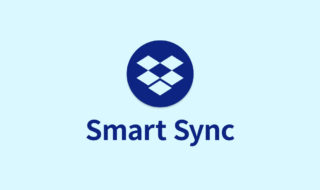 Dropboxのスマートシンク機能でハードディスクの容量を消費せずにファイルの管理を行う
Dropboxのスマートシンク機能でハードディスクの容量を消費せずにファイルの管理を行う 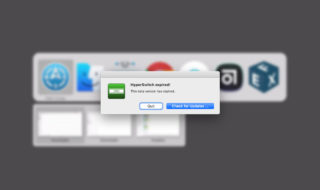 HyperSwitchで「This beta version has expired」と表示される場合は、公式サイトから再度インストールしてアップデート
HyperSwitchで「This beta version has expired」と表示される場合は、公式サイトから再度インストールしてアップデート  iTerm2で「Use System Window Restoration Setting」を設定しているとアラートが表示されて機能しない
iTerm2で「Use System Window Restoration Setting」を設定しているとアラートが表示されて機能しない  Google Chromeのサイト内検索(カスタム検索)機能を別のプロファイルに移行する方法
Google Chromeのサイト内検索(カスタム検索)機能を別のプロファイルに移行する方法  iPadで入力モードを切り替えずに数字や記号をすばやく入力する方法
iPadで入力モードを切り替えずに数字や記号をすばやく入力する方法  iPhoneやiPadでYouTubeの再生速度を3倍速や4倍速にする方法
iPhoneやiPadでYouTubeの再生速度を3倍速や4倍速にする方法  Keynoteで有効にしているはずのフォントが表示されない現象
Keynoteで有効にしているはずのフォントが表示されない現象  MacのKeynoteにハイライトされた状態でコードを貼り付ける方法
MacのKeynoteにハイライトされた状態でコードを貼り付ける方法  AirPodsで片耳を外しても再生が止まらないようにする方法
AirPodsで片耳を外しても再生が止まらないようにする方法  iTerm2でマウスやトラックパッドの操作を設定できる環境設定の「Pointer」タブ
iTerm2でマウスやトラックパッドの操作を設定できる環境設定の「Pointer」タブ  DeepLで「インターネット接続に問題があります」と表示されて翻訳できないときに確認すること
DeepLで「インターネット接続に問題があります」と表示されて翻訳できないときに確認すること  Ulyssesの「第2のエディタ」表示を使って2つのシートを横並びに表示する
Ulyssesの「第2のエディタ」表示を使って2つのシートを横並びに表示する  1つのノートアプリにすべて集約するのをやめた理由|2025年時点のノートアプリの使い分け
1つのノートアプリにすべて集約するのをやめた理由|2025年時点のノートアプリの使い分け  Notionログイン時の「マジックリンク」「ログインコード」をやめて普通のパスワードを使う
Notionログイン時の「マジックリンク」「ログインコード」をやめて普通のパスワードを使う  AlfredでNotion内の検索ができるようになるワークフロー「Notion Search」
AlfredでNotion内の検索ができるようになるワークフロー「Notion Search」  Gitで1行しか変更していないはずのに全行変更した判定になってしまう
Gitで1行しか変更していないはずのに全行変更した判定になってしまう  Macでアプリごとに音量を調節できるアプリ「Background Music」
Macでアプリごとに音量を調節できるアプリ「Background Music」  Macのターミナルでパスワード付きのZIPファイルを作成する方法
Macのターミナルでパスワード付きのZIPファイルを作成する方法  MacBook Proでディスプレイのサイズ調整をして作業スペースを広げる
MacBook Proでディスプレイのサイズ調整をして作業スペースを広げる  SteerMouseの「自動移動」機能で保存ダイアログが表示されたら自動でデフォルトボタンへカーソルを移動させる
SteerMouseの「自動移動」機能で保存ダイアログが表示されたら自動でデフォルトボタンへカーソルを移動させる  iPhoneでタッチが一切効かなくなった場合に強制再起動する方法
iPhoneでタッチが一切効かなくなった場合に強制再起動する方法